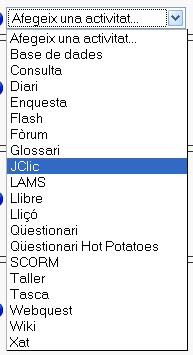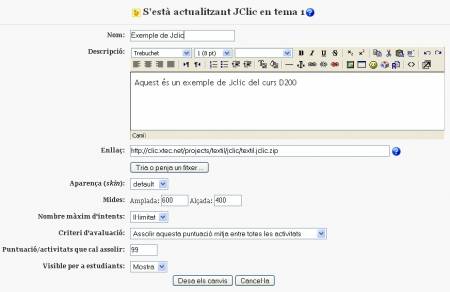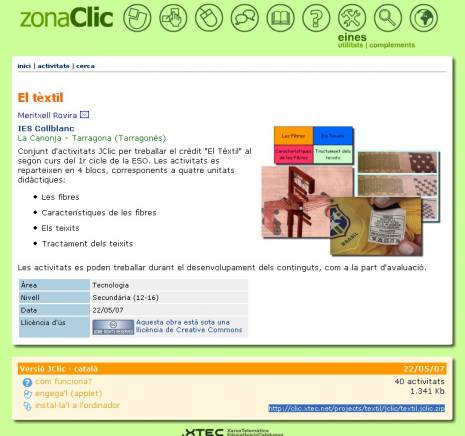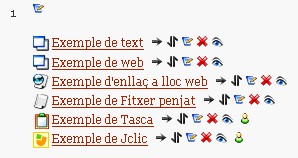Inserir un Javaclic
Per inserir un JClic cal obrir, des del mode edició, el menú desplegable de les activitats i seleccionar Jclic:
Seguidament, heu d’escriure el Nom del JClic que afegirem.
Al rectangle Descripció, podeu fer un breu resum del contingut del JClic que realitzarà l’alumnat.
I al rectangle Enllaç, cal que copieu l’adreça que surt a la pàgina del JClic. No us confongueu amb l’adreça de la pàgina explicativa del Jclic sobre l’activitat en concret (la de la biblioteca del JCLic). Mireu l’adreça seleccionada a l’exemple:
Si el JClic l’heu creat vosaltres, podeu penjar-lo com un fitxer comprimit i, en lloc de descomprimir-lo, heu d’escollir l’opció Choose(Tria) com vau fer a la pràctica 4.
Quan deseu els canvis, us sortirà una finestra com aquesta:
No us heu equivocat, el que passa és que esteu identificats com a professors. Per tant no s’ha obert el JClic, sinó les opcions per revisar què han fet els alumnes. Si entréssiu com a alumnes, s’obriria directament el JClic per poder-lo fer.
Podeu anar, fent clic sobre el nom del curs situat a la franja superior del moodle, a la pantalla principal i veure si surt correctament l’activitat afegida al curs com a l’exemple: